老司机教你怎么重装win10系统(老司机教你如何重装win10系统)
时间:2023-11-20阅读量:作者:大白菜
重装win10的方法有很多,其中u盘重装是比较流行的一种,除了需要准备一个u盘以外,你还要自行准备win10系统文件,另外还需要下载一个靠谱的u盘启动盘制作工具,用于制作启动u盘重装系统。如果你不知道具体的重装win10操作,那可不要错过这篇详细的系统安装教程了
老司机教你怎么重装win10系统
重装win10的方法有很多,其中u盘重装是比较流行的一种,除了需要准备一个u盘以外,你还要自行准备win10系统文件,另外还需要下载一个靠谱的u盘启动盘制作工具,用于制作启动u盘重装系统。如果你不知道具体的重装win10操作,那可不要错过这篇详细的系统安装教程了。
一、重装系统工具
1、必备工具:大白菜U盘启动盘制作工具(点击红字下载)
2、系统版本:win10家庭版LTSC
二、重装系统准备工作
1、备份重要文件:在重装系统前备份重要文件,您可以将这些数据复制到外部硬盘、云存储或其他安全位置。
2、U盘:准备一个容量大于8GB的U盘。
3、操作系统镜像文件:下载Windows 10的操作系统镜像文件。
一、重装系统详细步骤
1、将U盘插入电脑的USB接口,制作工具会自动识别U盘的信息和名称,无需任何修改,按照默认的“格式”和“模式”制作U盘启动盘。
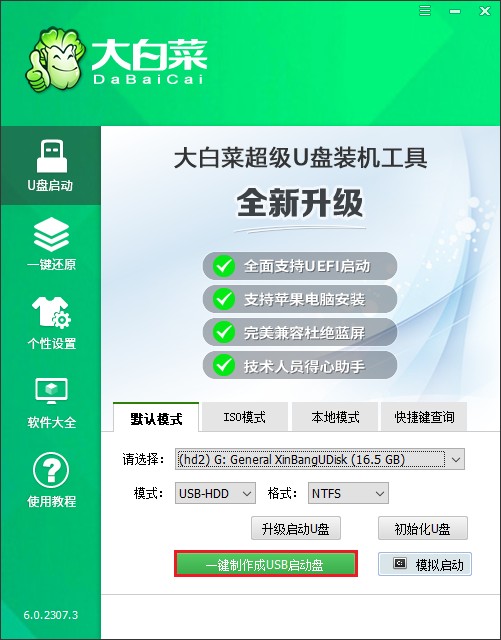
2、注意,制作工具将删除U盘上的所有数据,如果您有重要文件,请务必在制作前进行备份。
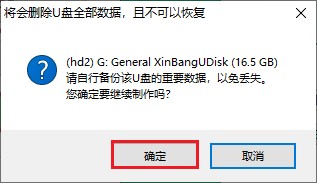
3、等待启动U盘制作成功!

5、访问MSDN网站,寻找并选择您想要的操作系统版本,确保选择合适的语言和版本(例如 Windows 10 家庭版、Windows 11 专业版等),复制其ed2k链接下载。
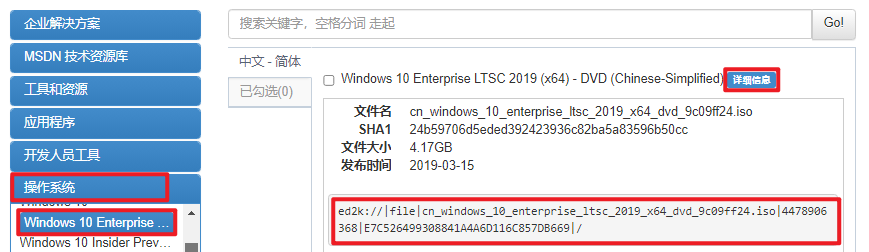
6、一旦下载完成,将系统镜像文件复制到您的 U 盘的根目录,以备在重装系统时使用。

7、根据你的电脑品牌和类型,查询启动热键(可参考下图部分启动热键图表)。

8、重新开机,电脑出现开机画面立即按启动热键,直到进入启动菜单设置页面,请选择U盘(usb开头或者是u盘名称的选项)回车。
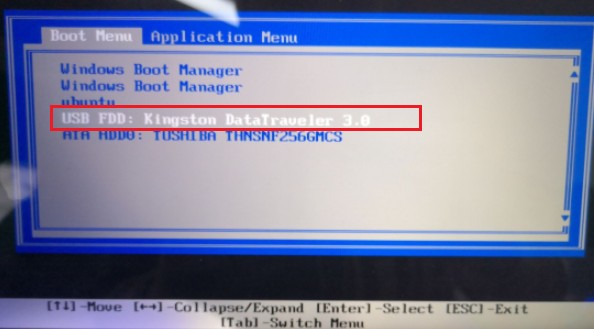
9、通过以上设置进入PE主菜单后,选择win10x64 PE回车。
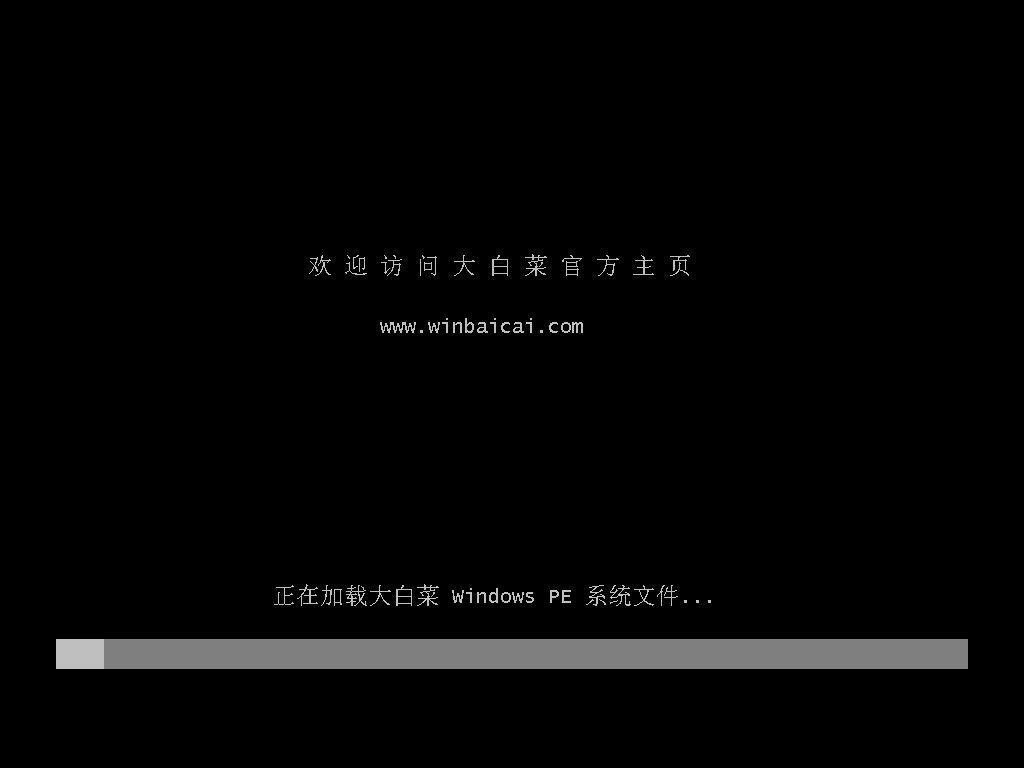
10、打开大白菜一键装机工具,选择系统镜像并选择要安装的盘符(默认为C盘,或者只自行选择其他盘符),然后点击“执行”。
PS:重装系统涉及格式化系统盘的操作,请务必提前备份重要文件。
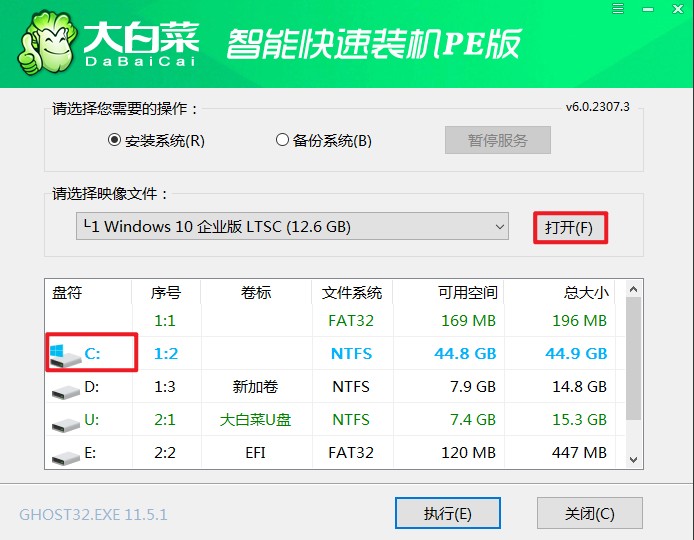
11、默认窗口的勾选,点击“是”,开始还原。
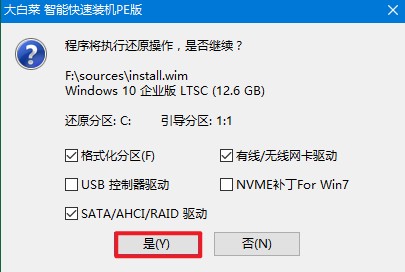
12、勾选“完成后重启”,这样安装完成后电脑会自动重启,然后在重启时拔出U盘。
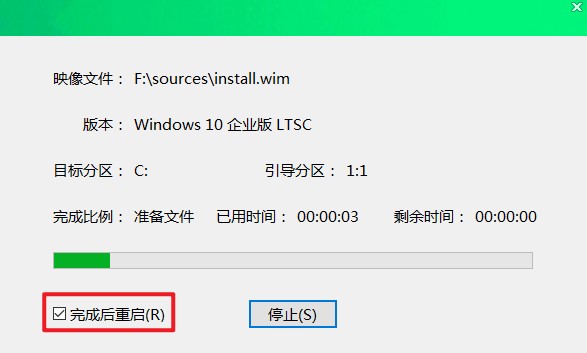
13、重启后,进入系统桌面就意味着系统安装成功!
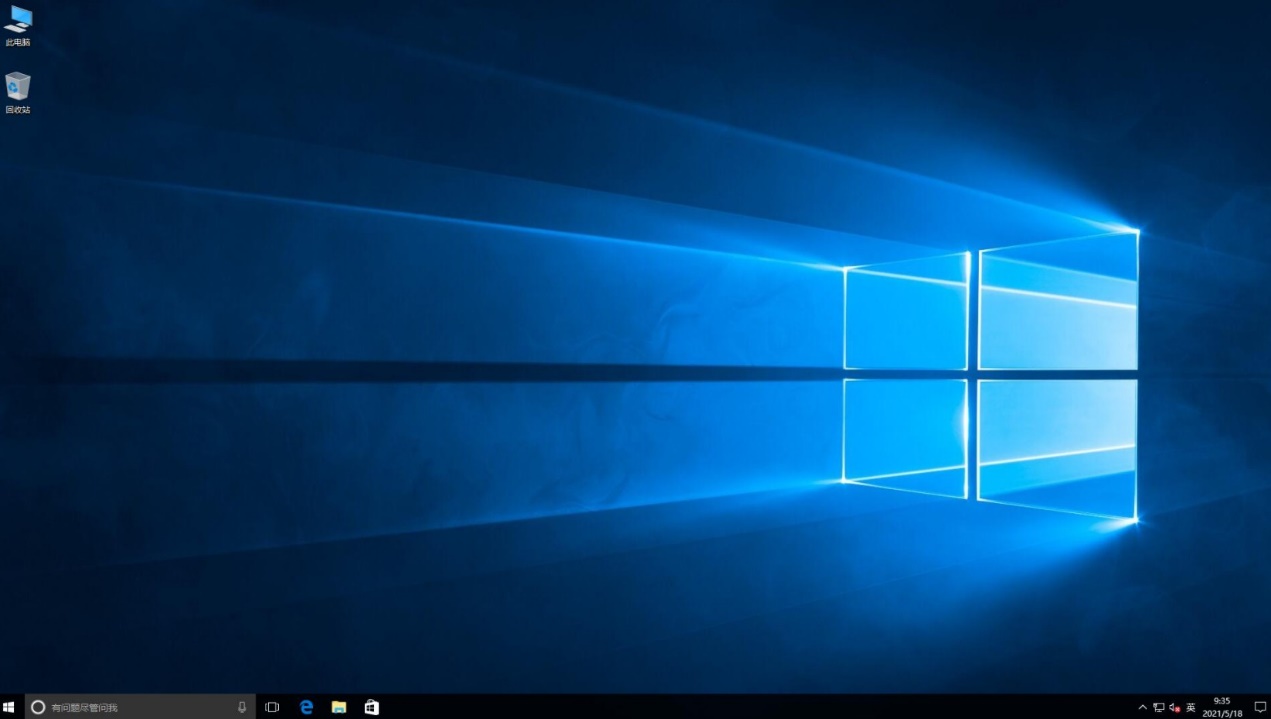
四、重装系统常见问题
a、win10桌面上没有我的电脑怎么办
1、请在桌面空白处进行右键点击,然后选择“个性化”选项。接下来,在新打开的界面中进行进一步操作。
2、你需要注意,一开始默认勾选的只有“网络,回收站和控制面板”,而“此电脑”前面的选择框可能并没有被选中,这就是为什么你的桌面上没有显示“此电脑”图标的原因。因此,你需要找到并勾选“此电脑”这个选项。
2、操作完毕后,点击“确定”。你会发现,桌面上已经显示出了“此电脑”的图标。
b、Win10系统电脑开机提示正在修复磁盘错误的解决方法
1、重启你的电脑。当看到Windows标志时,长按电源键强行关机,重复此操作三次。之后电脑会进入“自动修复”界面,依次选择“高级选项”>“疑难解答”>“高级选项”>“启动设置”>“重启”。这样会进入一个详细的启动设置界面。
2、然后,进入安全模式。在启动电脑看到Windows标志时,长按电源键强行关机,重复此操作三次。此后请您在“自动修复”界面中,依次选择“高级选项”>“疑难解答”>“高级选项”>“启动设置”,然后按下F5选择进入“启用带网络连接的安全模式”。
3、接下来,在安全模式下使用chkdsk命令对硬盘进行检测修复。具体来说,需要进入Windows恢复环境后,依次选择【疑难解答>高级选项>命令提示符】。在打开的命令提示符窗口中输入命令【chkdsk C: /f /r /x】(C指系统硬盘的磁盘号,/f将尝试修复磁盘上发现的错误,/x指在开始扫描之前强制卸载驱动器;/r指扫描并修复磁盘错误)。
老司机教你如何重装win10系统,学会了吗?对于电脑小白来说,重装Win10系统是一个相对复杂的过程,但是没有关系,小编提供了详细的教程,大家可以参考操作。如果你对这个过程感到困惑或者不确定,建议你咨询本站的大白菜客服,希望对你有帮助哦。